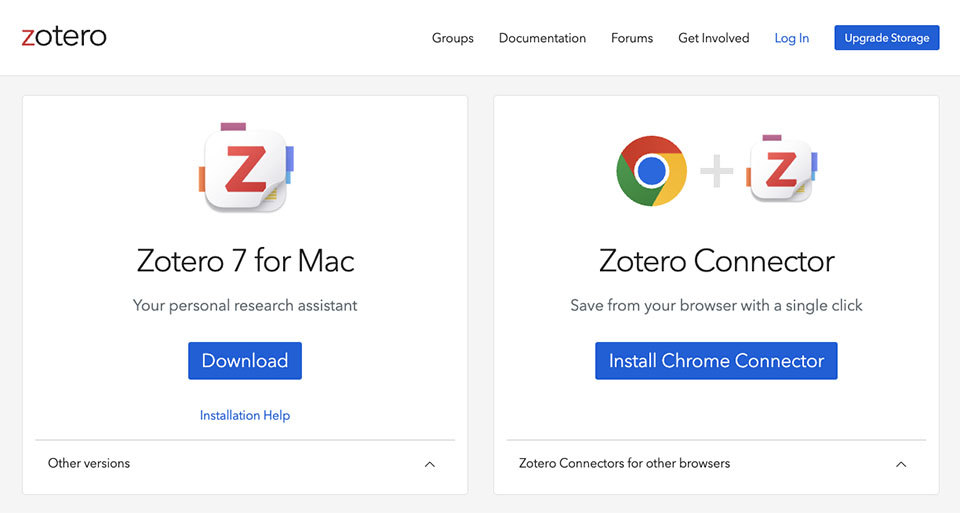Autre élément important à vérifier une fois l’installation du logiciel et du connecteur effectuée, c’est la présence d’une petite icône Zotero en haut à droite de votre navigateur.
Ci-dessous l'icône Z de Zotero au lancement de Firefox :

Selon les navigateurs l'icône affichée peut avoir un aspect différent et vous n’aurez pas forcément un « Z » mais l’icône d’un répertoire correspondant au type de page ou document affiché.
Ci-dessous l'icône page web à l'affichage du site de l'Urfist Méditerranée :